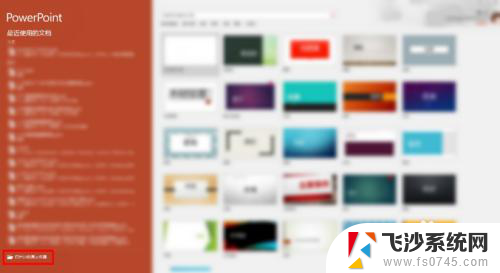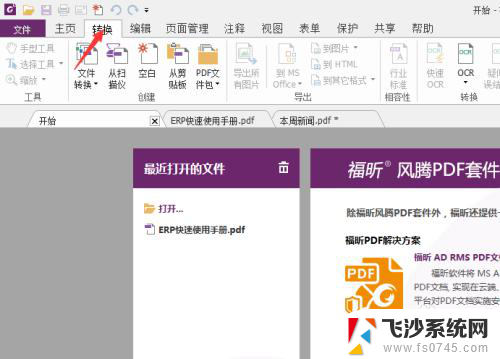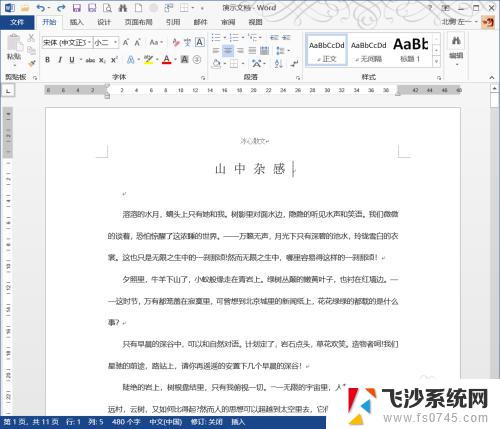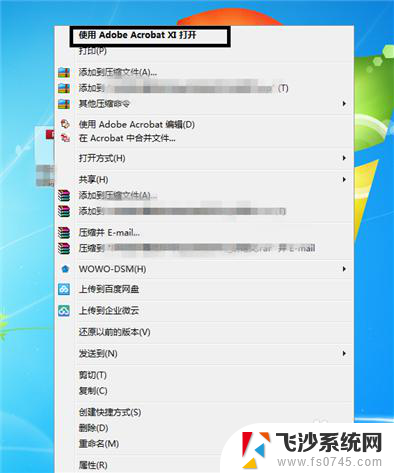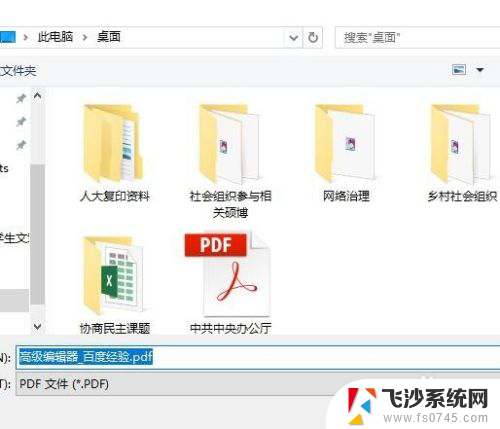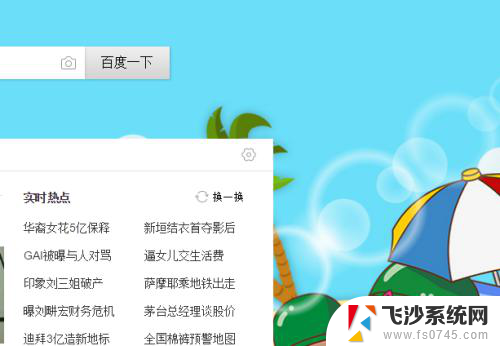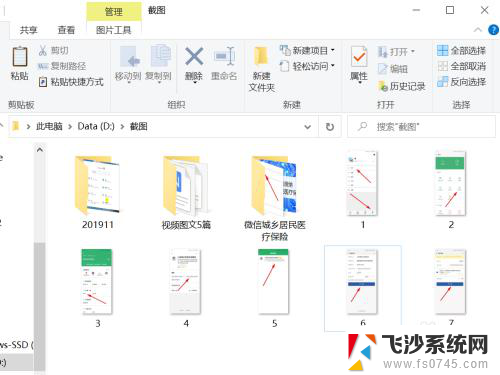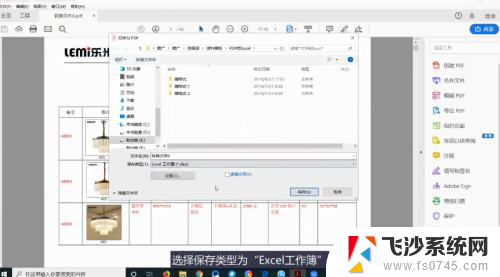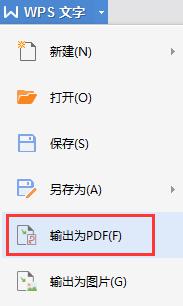中望cad转pdf怎么变成黑白 如何将CAD文件转换为黑白色的PDF
在现代科技发展的今天,CAD软件被广泛应用于各个领域,它能够以高精度、高效率的方式进行设计和制图,在某些情况下,我们可能需要将CAD文件转换成黑白色的PDF格式。这样可以节省打印成本,同时也更加方便文件的传输和阅读。如何将CAD文件转换为黑白色的PDF呢?下面我们就来一起探讨一下这个问题。
操作方法:
1、首先在电脑上使用AutoCAD 2007打开要转成PDF格式的图纸。


2、进入CAD的【操作界面】,打开左上角的【文件】,打开【打印】。
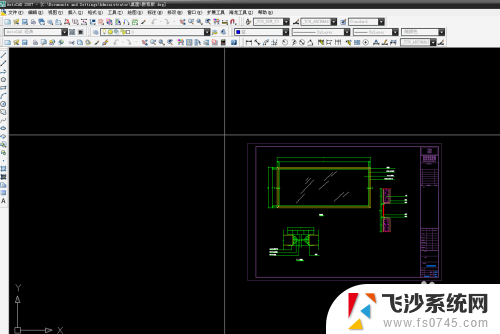

3、跳出窗口【打印—模型】,在打印机/绘图仪上选择【PDF格式】,图纸尺寸选择【A3】。
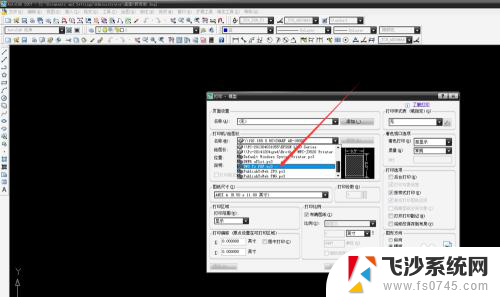
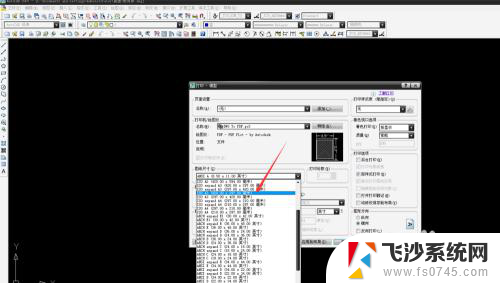
4、在打印比例上勾选【布满图纸】,打印偏移上勾选【居中打印】。
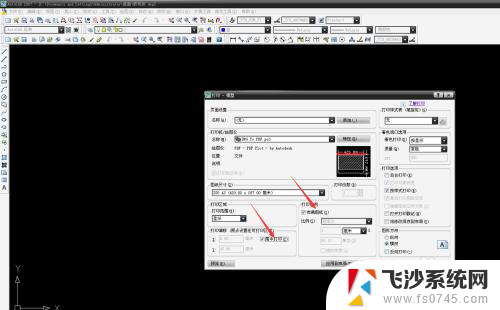
5,在打印范围选择【窗口】。回到CAD的操作界面,鼠标移动光标框选图纸图框的【两个对角点】。
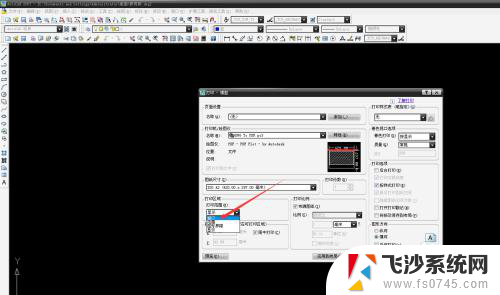
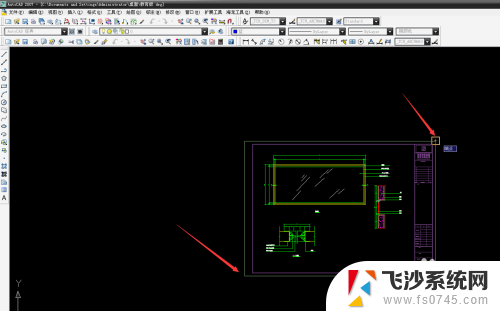
6、回到打印窗口,在打印样式表选择【无】。即导出的是【彩色PDF格式】,在图形方向勾选【横向】。点击预览一下。

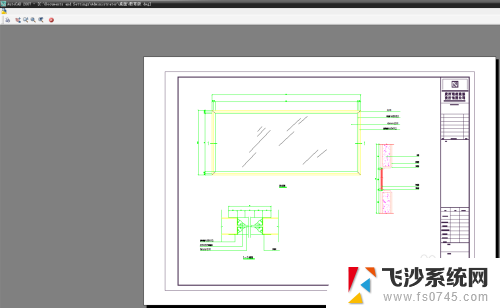
7、再回到打印窗口,在打印样式表选择【acad.ctb】,即导出的是【黑白色PDF格式】,点击预览一下。
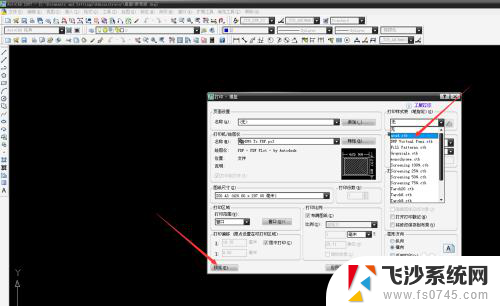
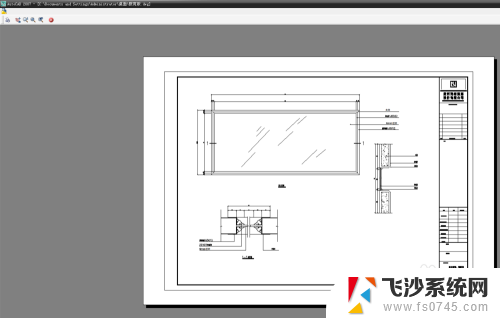
8、选择彩色或黑白色,勾选【横向】。点击【确定】,在电脑上选择【保存路径】,点击保存,最后黑白色或彩色的PDF格式图片就导出来了。
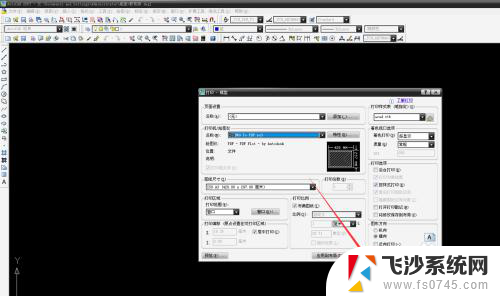
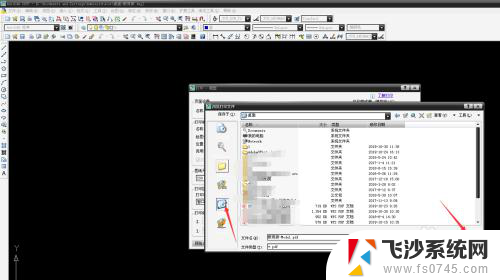
9.总结:1、在电脑上打开CAD图纸。
2、在CAD的【操作界面】,打开左上角的【文件】,打开【打印】。
3、在打印窗口选择【PDF】,选择【A3图纸尺寸】。
4、勾选【布满图纸】和勾选【居中打印】。
5、选择【窗口】,回到CAD的操作界面,鼠标移动光标框选图纸图框的【两个对角点】。
6、打印样式表选择【无】,导出【彩色PDF格式】,勾选【横向】。点击预览。
7、打印样式表选择【acad.ctb】,导出【黑白色PDF格式】,点击预览。
8、选择彩色或黑白色,勾选【横向】。点击【确定】,电脑上选择【保存路径】,点击保存。
以上是关于如何将中望CAD转换为黑白的全部内容,如果有需要的用户,可以按照以上步骤进行操作,希望这对大家有所帮助。